Как перенести данные со старого телефона на iPhone 14 с помощью AnyTrans [Спонсировано]
![Как перенести данные со старого телефона на iPhone 14 с помощью AnyTrans [Спонсировано]](https://cdn.4pmtech.com/wp-content/uploads/2023/07/using-anytrans-on-mac-1-640x375.webp)
Это особое время года, когда люди получают в свои руки новую серию iPhone 14 и захватывающую iOS 16.
Если вы купили iPhone или планируете его купить, возможно, вы думали о переносе данных с вашего текущего смартфона на новый iPhone.
Конечно, у Apple есть приложение «Перенос на iOS», которое поможет вам переключиться с Android на iOS, и функция «Быстрый старт» для переноса ваших данных с вашего текущего iPhone на новый. На базовом уровне эти инструменты удобны. Но, как вы узнаете, у них есть некоторые недостатки.
К счастью, AnyTrans от iMobie , постоянно обновляемое приложение десятилетней давности, позволит вам с комфортом перенести все или выбранные данные с вашего текущего телефона iPhone или Android на новый iPhone 14.
Поддерживаемые платформы
AnyTrans существует с 2012 года и обновляется каждый год ! В результате он поддерживает почти все основные версии iOS, iPadOS, macOS и Windows, выпущенные почти за десятилетие. Таким образом, даже если у вас есть iPhone, который годами лежал в вашем ящике и включался, вы можете использовать его с AnyTrans для передачи своих данных или некоторых ценных воспоминаний, таких как фотографии, видео и т. д.
Вот официальный список совместимости:
- iOS: с iOS 16 (выпущена в 2022 г.) до iOS 5 (выпущена в 2011 г.)
- macOS: от macOS Monterey (выпущена в 2021 г.) до OS X 10.10 Yosemite (выпущена в 2014 г.). Я использую AnyTrans на своем MacBook с бета-версией macOS Ventura (объявлена в 2022 г.), и она работает нормально.
- Windows: от Windows 11 (выпущена в 2021 г.) до Windows Vista (выпущена в 2007 г.)
- Android: версия 5 (Lollipop) (выпущена в 2014 г.) и все последующие версии.
Поддерживаемые устройства

- iPhone 3G и все более новые модели, включая новейшие модели iPhone 14, 14 Plus, 14 Pro и 14 Pro Max.
- Оригинальный iPad и все более поздние модели
- Почти все версии iPod Shuffle, iPod mini, iPod nano, iPod touch и iPod Classic 4 и более поздних версий.
- Если вы хотите перенести данные с Android на iOS , вы можете быть уверены, что AnyTrans хорошо работает практически со всеми основными производителями устройств, такими как Samsung, Xiaomi, OnePlus, Oppo, Vivo, Google, Sony, Huawei, ZTE, Lenovo, TCL и гораздо более
Что может AnyTrans?
AnyTrans — это одно приложение с множеством функций. Вы можете назвать это швейцарским армейским ножом управления iPhone.
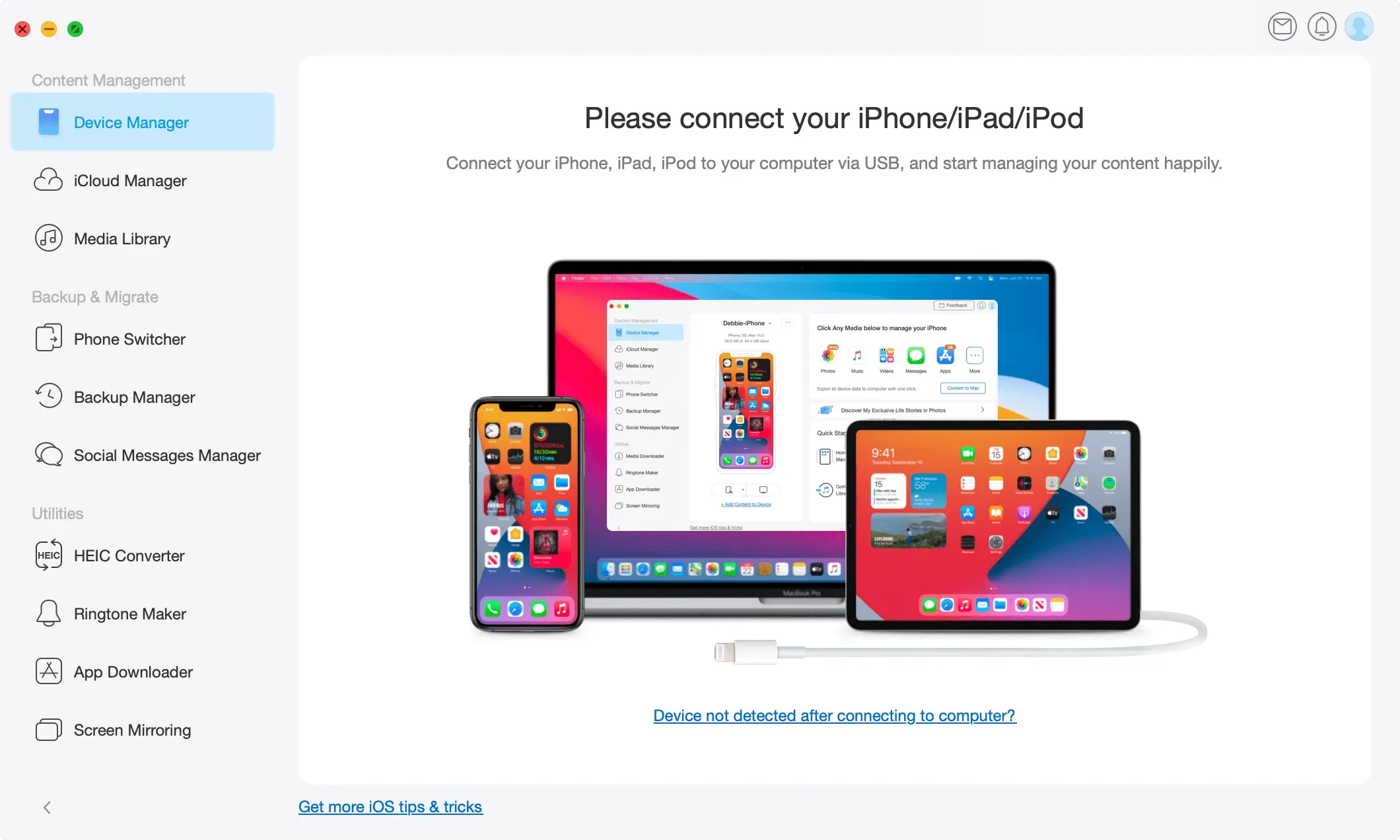
Диспетчер устройств
AnyTrans может выступать в качестве вашего диспетчера устройств, позволяя вам управлять несколькими типами данных и передавать их между вашими устройствами Apple, iCloud и компьютером.
менеджер iCloud
Как iCloud Manager, он может экспортировать ваши данные iCloud на ваш компьютер, передавать данные в iCloud и из него в Google Cloud и даже синхронизировать данные iCloud между разными учетными записями iCloud.
WhatsApp менеджер
Опция «Менеджер социальных сетей» в AnyTrans позволяет создавать резервные копии чатов WhatsApp, а также переносить чаты WhatsApp с Android или старого iPhone на новый iPhone. Эта функция также работает для Line и Viber (хотя эти два приложения не поддерживают перенос чатов с Android на iPhone, только со старого iPhone на новый).
Другие основные моменты включают
- Работает как старший брат iTunes или Finder и позволяет управлять медиафайлами.
- Позволяет конвертировать несколько изображений HEIC в JPG или PNG одновременно.
- Кому не нравится персонализировать свое устройство с помощью пользовательских мелодий звонка? AnyTrans легко позволит вам создавать рингтоны.
- Загрузчик приложений позволяет загружать новые приложения или обновления приложений на компьютер и распространять их на все ваши устройства iOS.
- Зеркалирование экрана в AnyTrans позволяет вам без проводов зеркалировать, записывать и захватывать экран вашего iPhone на ваш компьютер.
И самое главное, телефонный коммутатор
Хотя вышеперечисленные вещи очень хороши, в этом уроке мы сосредоточимся на одной из его основных функций — переносе данных со старого iPhone (или Android) на новый iPhone. Итак, пока мы будем придерживаться этого и проведем вас через процесс.
Как перемещать и передавать данные с вашего текущего iPhone на iPhone 14
Есть два способа сделать это. Вы можете использовать Apple Quick Start или использовать AnyTrans. Мы покажем вам оба.
1. Используйте быстрый старт Apple
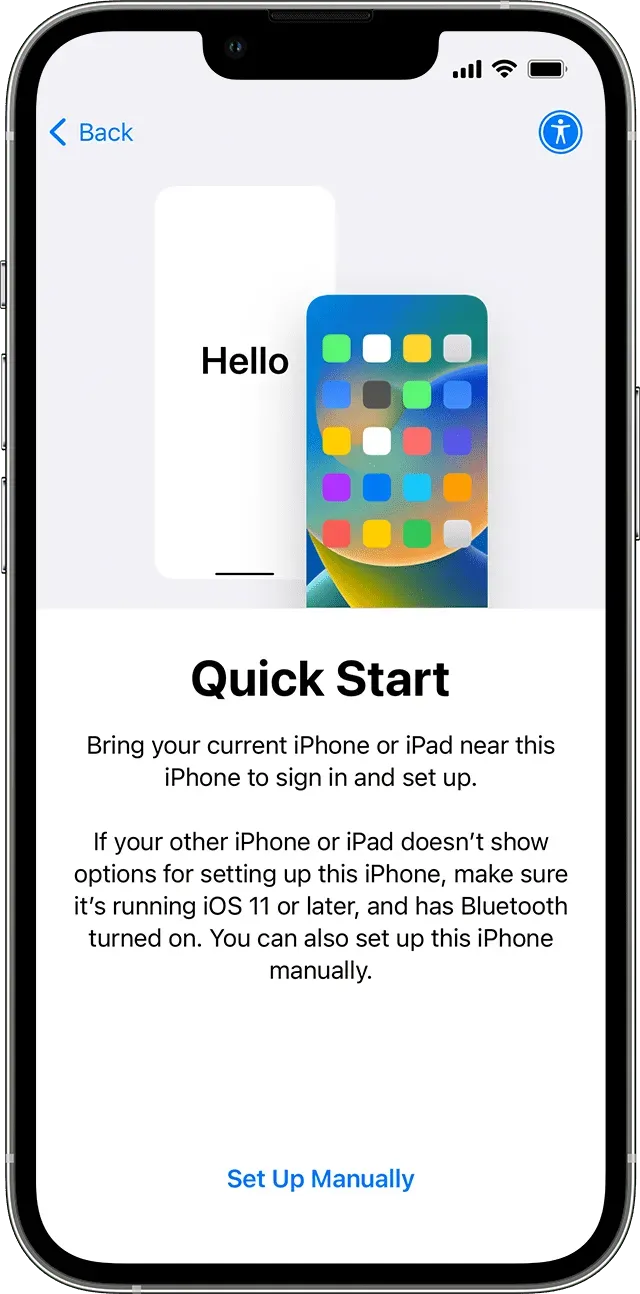
- Возьмите свой старый и новый iPhone и держите их рядом, как будто на одном столе.
- Убедитесь, что ваш старый iPhone включен, а его Wi-Fi и Bluetooth включены. Я бы также попросил вас разблокировать его и перейти на главный экран.
- Теперь включите новый iPhone и следуйте инструкциям по настройке на экране, например, выберите язык и регион. Вас также могут попросить активировать тарифный план сотовой связи.
- Как только вы попадете на экран быстрого запуска, вы увидите на своем старом iPhone приглашение использовать его (и ваш Apple ID) для настройки нового iPhone. Уважайте подсказку, нажав «Продолжить» и двигайтесь вперед.
- Когда вас попросят, поместите узор, который вы видите на новом iPhone, внутрь круга на старом iPhone. Затем введите свой старый пароль iPhone на новом. Это запустит процесс установки.
- Наконец, выберите, как вы хотите передать свои данные. Это может быть ваш старый iPhone или вы можете загрузить данные из iCloud.
Недостатки использования быстрого старта для настройки iPhone
Поскольку метод «Быстрый старт» — это собственное решение Apple, у вас может быть слабое место в сердце. Но когда дело доходит до практичности, Quick Start имеет свою долю недостатков и недостатков. Некоторые из них:
- Это работает только тогда, когда вы настраиваете свой новый или полностью стертый iPhone. Если вы уже используете iPhone и хотите перенести на него некоторый контент, вы должны стереть его, а затем использовать Quick Start для переноса данных.
- Ты либо берешь все, либо не берешь ничего. То есть вы не можете выбирать, какие данные передавать. Ваши варианты ограничены использованием Quick Start для передачи всего контента, который он поддерживает, или вы можете не использовать его и настроить свой iPhone как новое устройство. И, как выясняется, часто вы можете не захотеть переносить весь хлам со своего старого iPhone на новый. В то же время вы можете не захотеть оставлять некоторые важные данные на своем старом iPhone.
- Что еще хуже, Quick Start не передает некоторые вещи, например непокупную музыку.
- Наконец, у вас есть несколько приложений на вашем текущем iPhone, которых больше нет в App Store (потому что разработчик удалил их или Apple удалила приложение из своего магазина)? Если да, вы не сможете использовать эти приложения на своем новом iPhone 14, поскольку Quick Start не передает приложения. (Он просто передает список приложений и загружает их из App Store на ваш новый iPhone. Если приложения там нет, вам не повезло!)
2. Используйте AnyTrans
Если какой-либо из недостатков Quick Start, перечисленных выше, вас беспокоит, вы можете поискать альтернативный способ передачи данных на новый iPhone, и одним из лучших инструментов для этого является AnyTrans, который доступен для вашего Mac или Windows. ПК.
Вы можете использовать AnyTrans для переноса данных с вашего текущего iPhone 13, 12, 11, XS, XR, X, 8 и т. д. на новый iPhone 14! Но сначала несколько важных моментов:
- Вы можете использовать AnyTrans для выборочной передачи только выбранного контента, который вам нужен, со старого iPhone на новый iPhone 14. Или вы можете импортировать все со своего старого iPhone на новый одним мощным щелчком мыши.
- Если вы уже настроили свой iPhone 14, AnyTrans не перезапишет и не удалит существующие на нем данные. Вместо этого он пропустит то, чего нет, и если обнаружит повторяющийся контент, разумно пропустит его.
- AnyTrans может помочь вам перенести практически все типы данных со старого iPhone на iPhone 14, включая такие вещи, как непокупаемая музыка.
- Вам не нужно сбрасывать настройки нового (уже настроенного) iPhone 14, чтобы использовать AnyTrans. Вы можете заставить его работать на вас, когда захотите.
- AnyTrans также может автоматически конвертировать медиаданные, такие как ваши песни и видео, если они имеют формат, изначально не совместимый с iOS.
- Если вы один из миллиарда пользователей WhatsApp, AnyTrans может перенести ваши чаты в WhatsApp!
- Наконец, как кратко упоминалось выше, вы можете использовать его для перемещения приложений с вашего текущего iPhone на новый, даже если это приложение недоступно в App Store!
Теперь, когда вы знакомы с возможностями AnyTrans, пришло время увидеть его в действии.
Весь процесс включает в себя всего несколько шагов и очень мало кликов. Результатом процесса является:
Перейдите в «Переключатель телефонов» в AnyTrans> «Перенести сейчас»> «Выберите старый и новый iPhone»> «Выберите категорию данных для передачи»> «Начать передачу»> «Передача завершена».
Но чтобы вам было еще проще, мы включили подробное описание шагов.
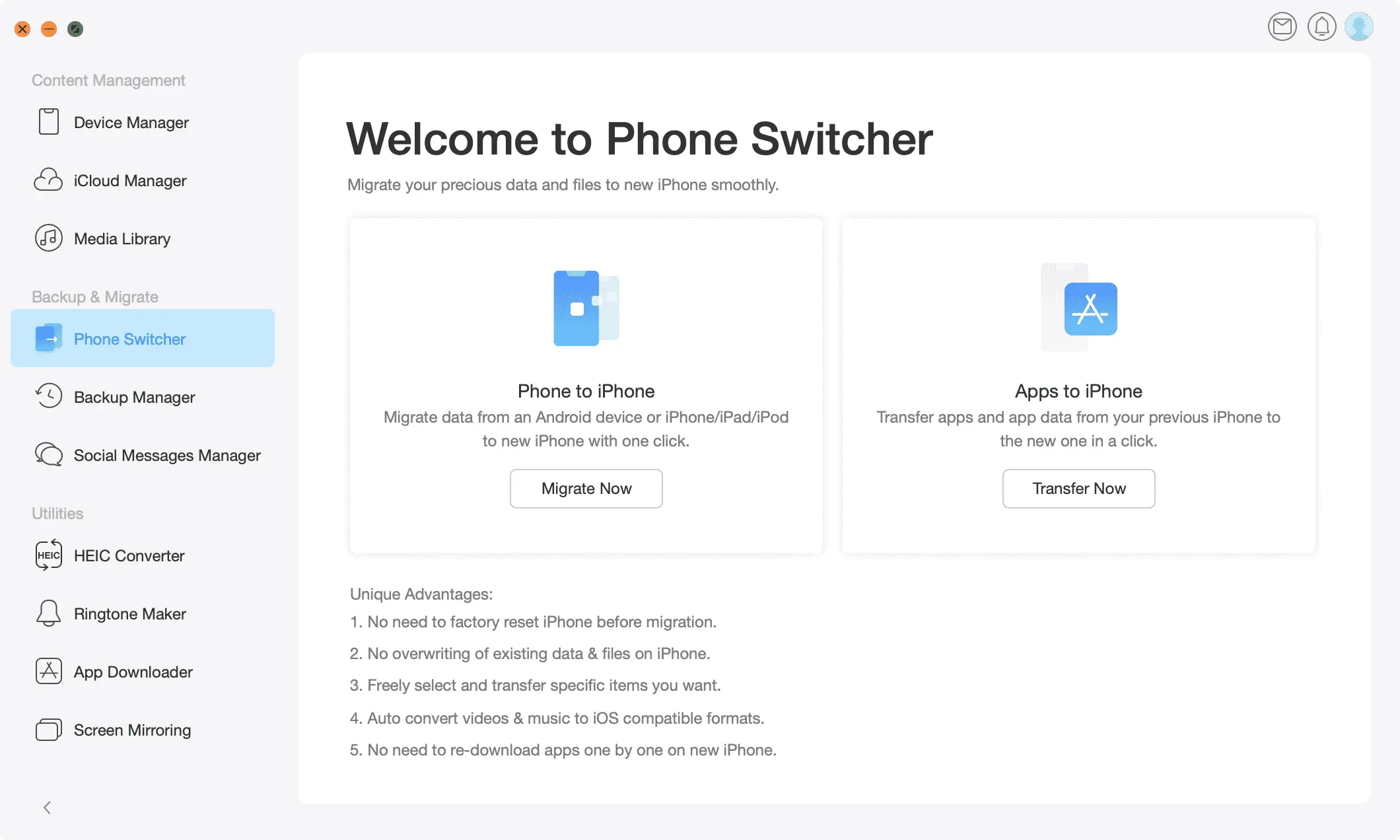
Вот как использовать AnyTrans Phone Switcher для передачи данных со старого iPhone на iPhone 14:
- Загрузите и установите AnyTrans на свой Mac или ПК. После этого запустите его.
- Подключите старый и новый iPhone к компьютеру с помощью соответствующих кабелей Lightning. Убедитесь, что вы находитесь на их домашнем экране, и нажмите «Доверять», если будет предложено.
- Теперь вернитесь в AnyTrans и нажмите «Переключатель телефонов» в разделе «Резервное копирование и миграция» на левой боковой панели.
- Нажмите «Перенести сейчас».
- Выберите данные, которые вы хотите перенести со старого iPhone на новый iPhone 14. Вы также можете установить флажки, чтобы выбрать все и пропустить дубликаты.
- После этого нажмите «Далее» и позвольте AnyTrans завершить работу за вас. Пока это происходит, я рекомендую вам не возиться с компьютером или подключенными iPhone, так как их перемещение или использование может привести к сбою проводного соединения.
Вот и все!
Вот как вы можете перенести данные с существующего iPhone на iPhone 14 с нужным уровнем контроля и гибкости. Кроме того, AnyTrans не ограничивается передачей данных с iOS/iPadOS на iOS/iPadOS. Вы можете легко использовать его для передачи данных с вашего Samsung Galaxy, Google Pixel или другого телефона Android на ваш iPhone 14.
AnyTrans бесплатно против платного
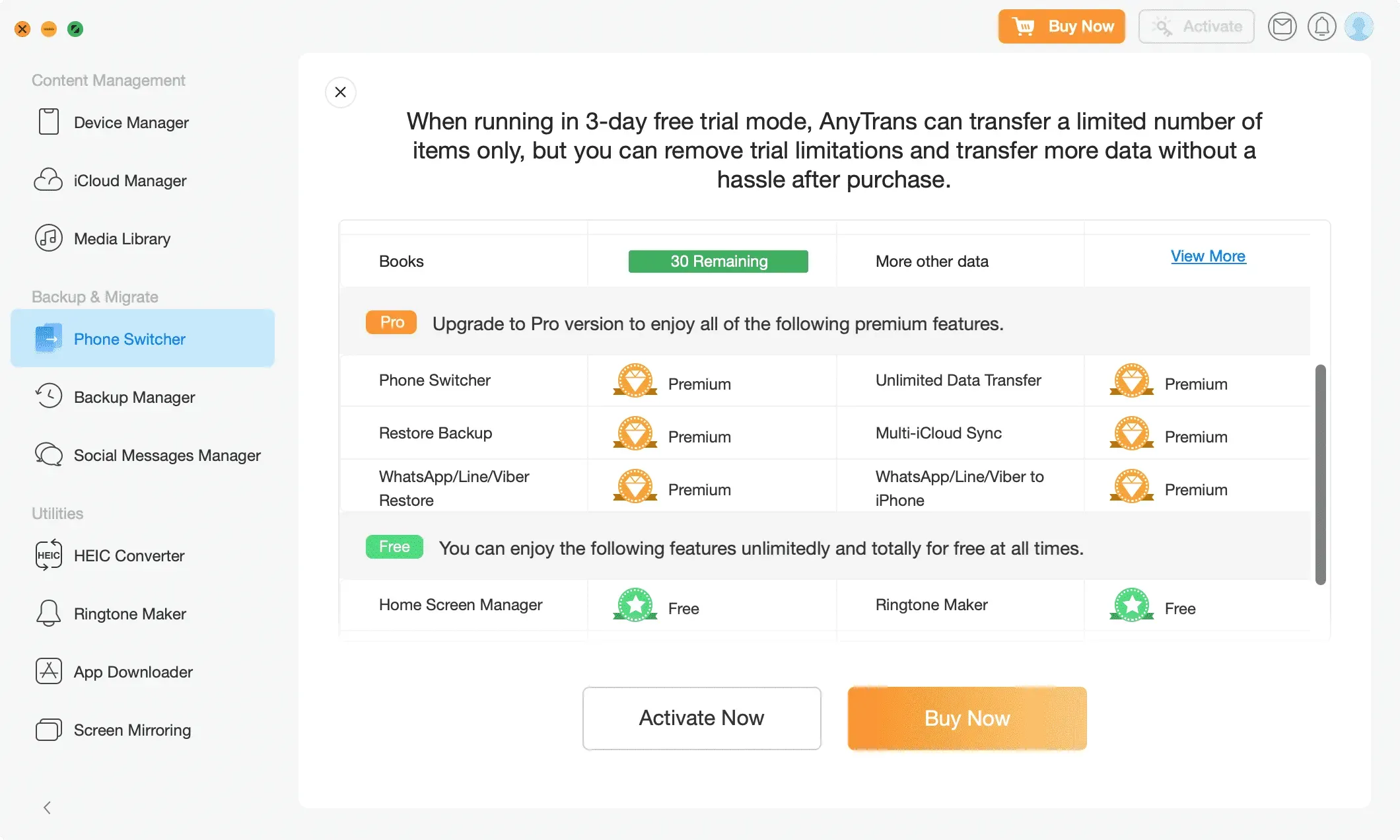
AnyTrans предлагает три предложения:
1) Функции бесплатной пробной версии: это позволяет вам передавать несколько вещей, но с ограничениями. Например, вы можете передать только 50 фотографий, 50 видео, 30 приложений и так далее.
2) Бесплатные функции. Приложение позволяет бесплатно использовать некоторые его функции, такие как зеркальное отображение экрана, создание рингтонов, загрузчик приложений, диспетчер домашнего экрана, iCloud Manager и постоянное резервное копирование.
3) Pro: наконец, профессиональное обновление разблокирует все без ограничений, включая функцию переключения телефона, которую мы продемонстрировали выше. Для эффективной передачи данных со старого iPhone на новый iPhone 14 лучше всего использовать лицензию Pro. У вас есть три варианта на выбор. И независимо от того, какой план вы выберете, количество мобильных устройств (iPhone, iPad, Android), которые вы можете использовать с AnyTrans, не ограничено. Вот текущие цены, но не забудьте проверить их официальную страницу , чтобы узнать о последних предложениях и скидках:
- Годовой план для 1 Mac со всеми функциями и 1 годом бесплатных обновлений: 39,99 долларов США.
- Пожизненный план для 1 Mac со всеми функциями и пожизненными обновлениями: 59,99 долларов США.
- Семейный план для 5 компьютеров Mac или ПК со всеми функциями и пожизненными обновлениями: 79,99 долларов США.
Начните работу с AnyTrans бесплатно . Если вам нравится программное обеспечение и вы хотите разблокировать полную версию, используйте промо-код IDB220919 при оформлении заказа, чтобы получить скидку 10 долларов на покупку.
Добавить комментарий